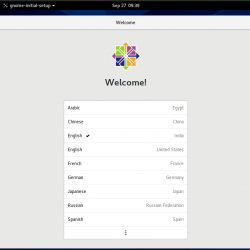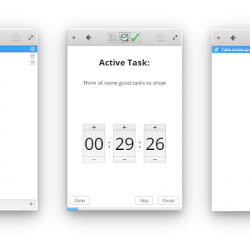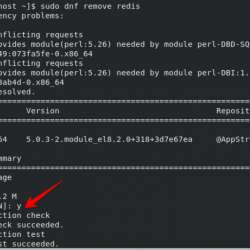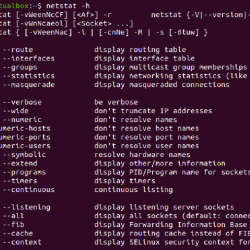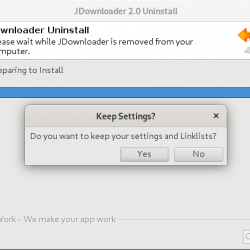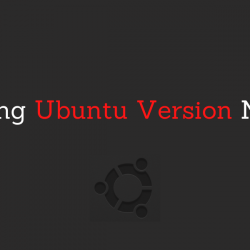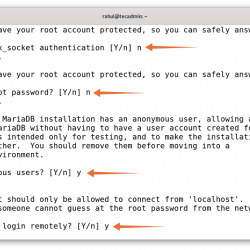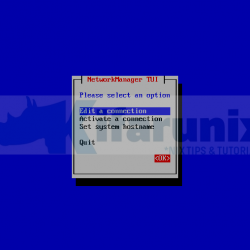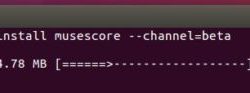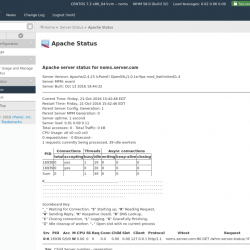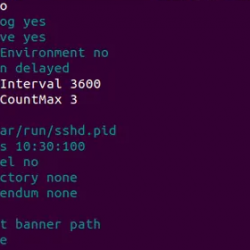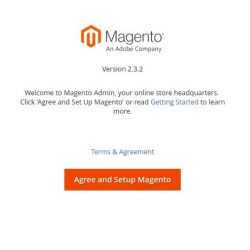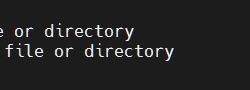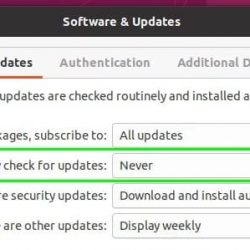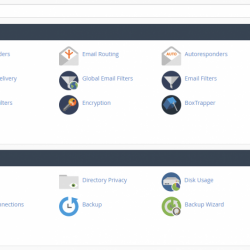在本教程中,我们将向您展示如何在 Linux Mint 20 上安装 Anbox。 对于那些不知道的人,Anbox 是 Android in a box 的缩写,Anbox 是一个免费的开源环境,可以让您运行Linux 发行版上的 Android 应用程序。 它通过执行 Android 运行时环境来提供兼容层来执行 Android 应用程序。 还有其他适用于 Linux 的 Android 项目,例如 Shashlik 或 Genymotion。 不同的是,这些项目依赖一个模拟器来运行必要的Android环境,用自己的内核激活整个模拟系统。 另一方面,Anbox 直接在 Linux 内核上运行 Android 系统。
本文假设您至少具有 Linux 的基本知识,知道如何使用 shell,并且最重要的是,您在自己的 VPS 上托管您的站点。 安装非常简单,假设您在 root 帐户中运行,否则您可能需要添加 ‘sudo‘ 到获得 root 权限的命令。 我将向您展示在 Linux Mint 20 (Ulyana) 上逐步安装 Anbox android 模拟器。
在 Linux Mint 20 Ulyana 上安装 Anbox
步骤 1. 在运行下面的教程之前,通过运行以下命令确保您的系统是最新的很重要 apt 终端中的命令:
sudo apt update
步骤 2. 安装 Snap。
运行以下命令安装 Snap 软件包:
sudo rm /etc/apt/preferences.d/nosnap.pref sudo apt update sudo apt install snapd
之后,您需要手动加载内核模块:
sudo modprobe ashmem_linux sudo modprobe binder_linux
步骤 3. 安装内核模块。
在安装 Anbox 之前,您需要安装内核模块。 这对于支持 Android 容器的强制性内核子系统 ashmem 和 binder 是必要的:
sudo add-apt-repository ppa:morphis/anbox-support sudo apt update sudo apt install linux-headers-generic anbox-modules-dkms
步骤 4. 在 Linux Mint 20 上安装 Anbox。
要安装 Anbox,只需使用以下命令:
sudo snap install --devmode --beta anbox
要获取有关 Anbox snap 的信息,请使用以下命令:
snap info anbox
步骤 4. 在 Linux Mint 上访问 Anbox。
通过菜单转到您的应用程序菜单并搜索 Anbox。
恭喜! 您已成功安装 Anbox。 感谢您使用本教程在 Linux Mint 系统上安装最新版本的 Anbox。 如需更多帮助或有用信息,我们建议您查看 Anbox 官方网站.